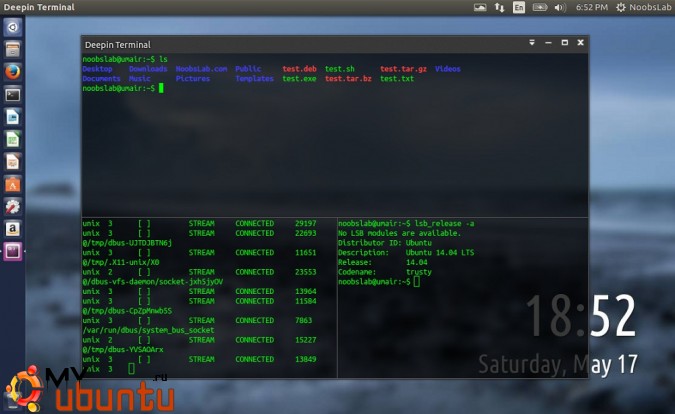
Эмулятор терминала Deepin Terminal разработан командой Linux Deepin — этот эмулятор ставил своей целью улучшить ощущения от использования командной строки. Профессионалы могут найти его полезным и удобным из-за множества его возможностей. Это стандартный терминал в релизе Linux Deepin 2013. В нём есть такие возможности, как разделение терминалов по горизонтали или вертикали, переключатель рабочих мест терминала, прозрачный фон с настройкой или фоновым рисунком, соединение по SSH, изменение размера шрифтов, горячие клавиши (настраиваемые), быстрый доступ к важным опциям с помощью контекстного меню, полноэкранный режим, поиск и прочее. В Deepin Terminal также есть несколько скинов, которые вы можете выбрать для внешнего оформления, или же вы можете создать или добавить свой собственный скин.
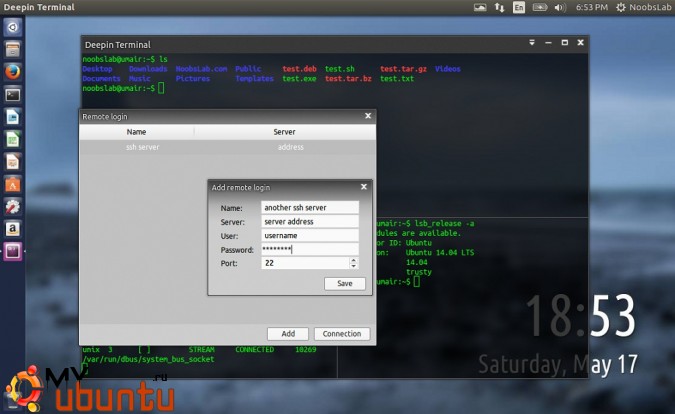
В последней версии приложения были исправлены различые баги и ошибки, найденные в прошлых релизах.
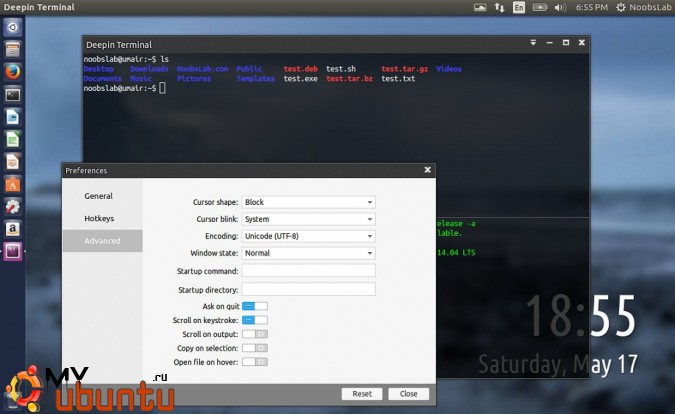
Чтобы установить Deepin Terminal в Ubuntu/Linux Mint, откройте ваш терминал (чтобы сделать это, используйте комбинацию клавиш Ctrl+Alt+T) и выполните в нём следующие команды:
sudo add-apt-repository ppa:noobslab/deepin-sc
sudo apt-get update
sudo apt-get install deepin-terminal
На этом всё, наслаждайтесь 🙂
Эмулятор терминала Deepin Terminal разработан командой Linux Deepin — этот эмулятор ставил своей целью улучшить ощущения от использования командной строки. Профессионалы могут найти его полезным и удобным из-за множества его возможностей. Это стандартный терминал в релизе Linux Deepin 2013. В нём есть такие возможности, как разделение терминалов по горизонтали или вертикали, переключатель рабочих мест терминала, прозрачный фон с настройкой или фоновым рисунком, соединение по SSH, изменение размера шрифтов, горячие клавиши (настраиваемые), быстрый доступ к важным опциям с помощью контекстного меню, полноэкранный режим, поиск и прочее. В Deepin Terminal также есть несколько скинов, которые вы можете выбрать для внешнего оформления, или же вы можете создать или добавить свой собственный скин.
В последней версии приложения были исправлены различые баги и ошибки, найденные в прошлых релизах.
Чтобы установить Deepin Terminal в Ubuntu/Linux Mint, откройте ваш терминал (чтобы сделать это, используйте комбинацию клавиш Ctrl+Alt+T) и выполните в нём следующие команды:
|
sudo add-apt-repository ppa:noobslab/deepin-sc |
|
sudo apt-get update |
|
sudo apt-get install deepin-terminal |
На этом всё, наслаждайтесь 🙂
